Artikkelnummer: 000129573
Dell製コンピューターで近距離無線通信(NFC)を使用する方法
Sammendrag: Windowsコンピューターで通信(NFC)を使用する方法(WindowsでのNFCの有効化、ファイルの転送、トラブルシューティングを含む)。このDell NFCガイドでNFCのメリットを確認してください。
Artikkelinnhold
Instruksjoner
目次:
- 近距離無線通信(NFC)とは何ですか?
- NFCの使用方法
- NFCをオンまたはオフにする方法
- Windows 8.1タブレットから他のデバイスへのNFCを使用したファイルの転送方法
- ドライバーをダウンロードする方法
- BluetoothVS近距離無線通信
近距離無線通信(NFC)とは何ですか?
近距離無線通信(NFC)は、スマートフォンおよび類似のデバイスを互いに接触させたり、互いに近づけたりすることで、数インチまたは数センチメートル以内で相互に無線通信を確立するための一連の規格です。
NFCは、Bluetoothテクノロジーを利用して、近距離にあるデバイス間での通信に使用できるため、パーソナル エリア ネットワークと見なされる基準に適合します。
NFCの一般的な用途の一部には次のものがあります。
- ペアリングやワイヤレス接続のセットアップなしで、タップしてNFC対応周辺機器(キーボード、マウス、ヘッドホン)を接続します。
- タップすると、友達同士でNFC対応のゲームをプレイできます。
- タップして共有 - 写真、URL、ドキュメントを共有します。
- タップすると、ポスターに埋め込まれたタグから情報を受け取ることができます。
- コンテンツは、どこにいても(天気、レストランなど)、現在地で自動的に更新されます。
NFCを組み込んだDell製コンピューターには、次の記号が含まれています。

NFCの使用方法
Windowsデバイス マネージャーでNFCを特定する方法
- デスクトップインターフェイスでチャームを起動します。
- [Settings]を選択します。
- 「コントロールパネル」を選択します。
- 「ハードウェアとサウンド」を選択します。
- [デバイス マネージャー]を選択し、[近接デバイス]を展開します。
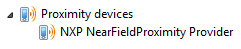
NFCをオンまたはオフにする方法
- デスクトップ インターフェイスから 設定チャーム を起動します。
- 「PC 設定の変更」を選択します。
- 左側のペインから「Network(ネットワーク)」を選択します。
- 「Airplane mode(フライトモード)」を選択します。
- [ワイヤレス デバイス]オプションで、NFCスライダーを動かしてオフ/オンにします。
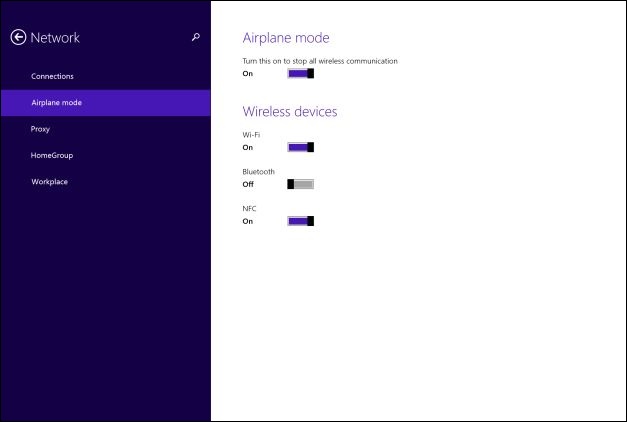
Windows 8.1タブレットから他のデバイスへのNFCを使用したファイルの転送方法
- お使いのコンピューターと受信デバイスの両方でNFCがオンになっていることを確認します。
- 転送したいファイル(画像など)を、サポート対象のアプリケーションで開きます(ファイル転送が行えるのはNFC対応のアプリケーション間です。NFC準拠アプリケーション外のファイルに対して転送が試行されると、このことを示すプロンプトが表示されます。
- デスクトップインターフェイスでチャームを起動します。
- 「Devices(デバイス)」を選択します。
- 「Tap and send(タップして送信)」を選択します。
- 別のデバイスに対してPCをタップして、選択したコンテンツを送信します。
ドライバーをダウンロードする方法
- 「ドライバーおよびダウンロード」にアクセスします。
- システムのサービス タグを入力するか、PCのモデルを選択します。
- [ネットワーク]セクションで、近距離無線通信をダウンロードします。
- 画面に表示される手順に従い、ドライバをインストールします。
BluetoothVS近距離無線通信
| Bluetooth | 近距離無線通信 |
|---|---|
|
|
Artikkelegenskaper
Berørt produkt
Mobile Devices
Dato for siste publisering
29 mai 2024
Versjon
8
Artikkeltype
How To